Grupos de trabajo, consejos y comisiones
- Servicio de Informática y Comunicaciones
- Servicios
- Grupos de trabajo, consejos y comisiones
Servicios Relacionados
- Descripción
El servicio "Grupos de Trabajo" facilita la colaboración entre miembros de un grupo de trabajo, consejo o comisión.
A efectos prácticos los Consejos y Comisiones son un tipo concreto de grupo de trabajo. Las herramientas y procesos descritos en esta ficha se aplican por igual a los grupos, los consejos y las comisiones.
Cada grupo dispone de:
- un espacio de Drive para almacenar la información que maneje.
- un calendario.
- una lista de correo.
- una sala de videoconferencia.
Todos los recursos son accesibles desde una página en intranet.uc3m.es.
Características principales
- Accede desde la Web, Android e iOS.
- Capacidad ilimitada.
- Toda la información del grupo de trabajo, consejo o comisión disponible en un único lugar.
- Posibilidad de asignar permisos de lectura o escritura en función del rol.
- Recuperación de ficheros eliminados siempre que haya pasado el tiempo de consolidación (1 día)
- Acceso desde un único punto (Drive) tanto al almacenamiento personal como a almacenamientos compartidos (Drive Común, Grupos de Trabajo, Consejos y Comisiones).
- Acceso desde un único punto (Calendar) tanto al calendario personal, como al calendario del grupo de trabajo, consejo o comisión.
- Asiste por videoconferencia a las reuniones desde tu navegador o smartphone estés donde estés (sujeto a conexión a internet).
Destinatarios
Este servicio está destinado a grupos de carácter institucional, permanente y compuestos por miembros de distintos servicios o departamentos.
El servicio sólo puede ser solicitado por PAS y PDI pero los integrantes del grupo pueden ser PAS, PDI, Alumnos y Antiguos Alumno. Las cuentas genéricas no pueden ser miembros de los grupos de trabajo, consejos o comisiones.
Requisitos
- Cuenta de personal o Cuenta de alumno
- Navegador web: Javascript y cookies habilitadas
- Navegador web recomendado: última versión de Google Chrome
- Última o penúltima versión de los principales navegadores webs:
- Internet Explorer 11 o Microsoft Edge
- Firefox
- Safari
- Última o penúltima versión del sistema operativo de:
- Android
- iOS
- Quiero...
Solicitar un nuevo grupo de trabajo, consejo o comisión
Debes rellenar el formulario de Solicitud de creación de nuevo Grupo de Trabajo, Consejo o Comisión y procesaremos tu solicitud.
Consultar tus Grupos de Trabajo, Consejos y Comisiones
Puedes acceder a la página del grupo de trabajo, consejo o comisión accediendo a la intranet desde https://intranet.uc3m.es y seleccionando en el panel lateral Grupos de Trabajo o Consejos y Comisiones según corresponda. Al entrar, se mostrará el listado con los Grupos de Trabajo, Consejos y Comisiones a los que pertenezcas.
Si has sido añadido recientemente como miembro, es posible que tengas que cerrar sesión e iniciar de nuevo para que se actualice el listado y tengas acceso a todas las funcionalidades.
Enviar un correo a los miembros del grupo de trabajo, consejo o comisión
Cada grupo de trabajo, consejo o comisión tiene asociada una direccion de correo como "nombredelgrupo@grupos.uc3m.es". Envía un correo a esa dirección -que además tienes publicada en la página del grupo- y les llegará a todos los miembros.
Si una persona que no pertenece al grupo envia un correo a esta dirección, será rechazado.
Si alguien contesta a un correo que has enviado a un grupo del que eres miembro, te contestará sólo a ti. Si quiere contestar al grupo, solo tiene que cambiar los destinatarios del correo.
Compartir archivos con los miembros del grupo de trabajo, consejo o comisión
Cada grupo de trabajo, consejo o comisión tiene un espacio en Drive en el que almacenar documentación, y que os permite trabajar colaborativamente.
Si el administrador de tu grupo, te ha concedido permisos para poder escribir en el, basta con que dejes los ficheros en el grupo y todos los miembros podrán verlos.
Si no dispones de permisos, solicita a la persona que administra el grupo que los suba por ti, o que te conceda permiso.
Compartir un calendario con los miembros del grupo de trabajo, consejo o comisión
Los grupo de trabajo, consejo o comisión tienen un calendario propio donde poner las convocatorias o eventos de interés para el grupo.
Todos los miembros pueden consultar este calendario desde la misma página del grupo.
Si eres administrador de un grupo o el administrador te ha concedido permisos para poder crear eventos, podras escribir en el calendario y todos los miembros verán tus eventos.
Añadir el calendario del grupo de trabajo, consejo o comisión a mis calendarios de Google
Puedes agregarte el calendario del grupo de trabajo, consejo o comisión a tus calendarios para tener sus eventos disponibles en tu calendario, o en tu smartphone.
También te permitirá, en caso de ser administrador de un grupo, crear eventos para que los demás miembros puedan verlos.
Desde la página del grupo tienes un enlace 'Integrar a mis calendarios de Google' que te añadirá el calendario directamente a tu Google Calendar.
Convocar reunión de grupo de trabajo, consejo o comisión en el calendario de Google
Para poder convocar una reunión han de cumplirse dos requisitos: ser gestor de dicho grupo y tener suscrito el calendario de Google.
Si no se cumplen ambos requisitos a la vez, no se podrá convocar la reunión.
Para convocar la reunión con todos los miembros y gestores del grupo, pulsa en la página del grupo la opción "Convocar reunión del grupo (gestores)".
Añadir la carpeta del grupo de trabajo, consejo o comisión a mi Drive
Si quieres, puedes integrar las carpetas de los grupos de trabajo a los que perteneces en tu Drive.
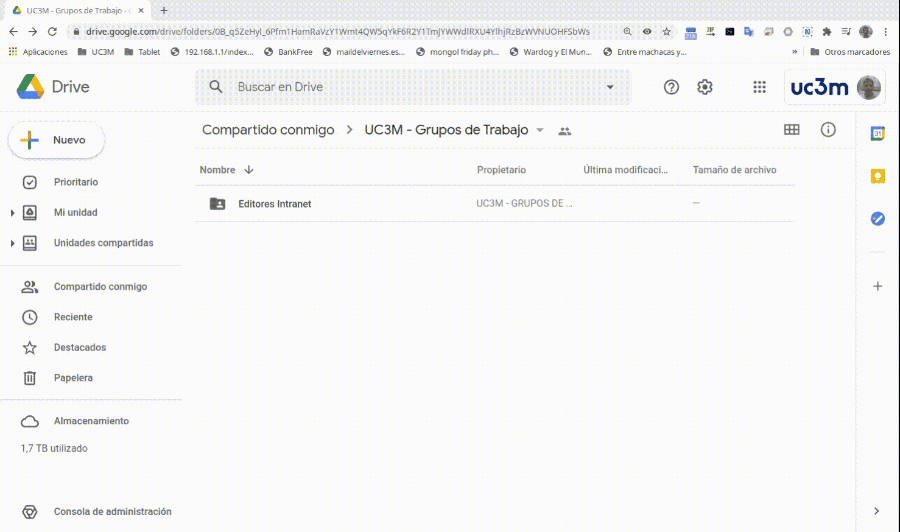
También puedes integrar las carpetas de los Consejos y Comisiones a los que perteneces en tu Drive.
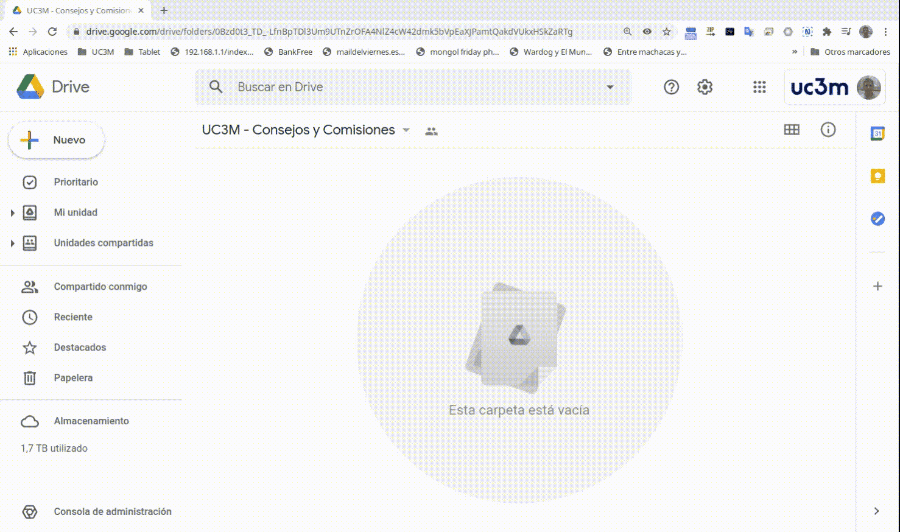
Puedes iniciar una videoconferencia con los miembros de tu grupo de trabajo, consejo o comisión pinchando en el enlace "Entrar en la sala de videoconferencia" de la página de tu grupo.
El enlace de acceso a esta sala de videoconferencia cambia cada día, por lo que recomendamos que siempre accedáis desde la página de vuestro grupo en https://intranet.uc3m.es.
Cualquier miembro del grupo puede pinchar en el enlace y se unirá a la videoconferencia. Puede hacerlo desde cualquier navegador compatible, tablet o smartphone con conexión a internet.
Y si necesitais que alguien externo acceda a la videoconferencia, podeis invitarle desde el interfaz de Meet. Simplemente envíadle una invitación por correo o el enlace a la sala de videoconferencia que se ha creado para tu sala.
Solicitar cambios en los miembros del grupo de trabajo, consejo o comisión
Si hay que cambiar algun miembro del grupo de trabajo, consejo o comisión ya sea añadirlo, sacarlo del grupo o convertirlo en administrador, os hemos preparado una solicitud para modificar miembros de grupos de trabajo.
Solo los administradores de los grupos pueden realizar estas gestiones.
Una vez recibido, haremos los cambios y te lo haremos saber.
Eliminar un grupo de trabajo, consejo o comisión
Si quieres eliminar el grupo de trabajo, consejo o comisión puedes hacerlo rellenando la Solicitud de ELIMINACIÓN de Grupo de Trabajo, Consejo o Comisión, teniendo en cuenta que tienes que ser administrador del grupo y que notificaremos al resto de administradores de esta acción puesto que es irreversible.
Recuperar un fichero borrado de un grupo de trabajo, consejo o comisión
Si quieres recuperar un fichero borrado de un grupo de trabajo, consejo o comisión puedes hacerlo rellenando la Solicitud de Recuperación de fichero de Grupo de Trabajo, Consejo o Comisión, teniendo en cuenta que tienes que ser administrador del grupo.
- Ayuda
Lista de distribución
¿Cuál es la dirección de correo electrónico del grupo de trabajo, consejo o comisión?
Cada grupo lleva asociada una dirección de correo @grupos.uc3m.es
¿Quién puede escribir a la dirección del grupo de trabajo, consejo o comisión?
Todos los miembros del grupo pueden enviar a la dirección del grupo.
Cualquier mensaje enviado por personas que no pertenezcan al grupo será rechazado.
¿Quién recibe los mensajes enviados a la dirección del grupo de trabajo, consejo o comisión?
Todos los miembros del grupo recibirán los mensajes enviados al grupo.
¿A quién se envían las respuestas a los mensajes enviados al grupo?
La respuesta a un mensaje enviado al grupo por defecto se envía a la dirección del remitente original del mensaje. Por tanto, si alguien desea que todo el grupo reciba la respuesta deberá cambiar el destinatario de la respuesta para que sea la dirección del grupo.
¿Pueden modificarse estos permisos?
A día de hoy no es posible realizar cambios en este comportamiento.
Calendario
¿Quién puede ver el calendario del grupo de trabajo, consejo o comisión?
Todos los miembros del grupo pueden ver los eventos del Calendario.
¿Quién puede añadir eventos al calendario del grupo de trabajo, consejo o comisión?
Únicamente los administradores, y las personas a las que éste conceda permisos.
¿Cómo puedo añadir eventos al calendario del grupo de trabajo, consejo o comisión?
A través de la web todos los miembros puede consultar el calendario. Sin embargo, para añadir nuevos eventos deberás añadirlo a tus calendario de Google.
Como administrador: ¿Cómo puedo dar permisos de edición al calendario a otros usuarios?
Pinchando en la opción "Compartir este calendario" en el listado de calendarios de la barra lateral izquierda (Mis Calendarios), y cambiando su configuración de permisos a "Realizar cambios en eventos".
Carpeta privada
¿Quién puede ver los contenidos de la carpeta del grupo de trabajo, consejo o comisión?
Todos los miembros del grupo pueden ver el contenido de la carpeta del grupo de trabajo.
¿Quién puede añadir/eliminar contenidos de la carpeta?
Solo aquellos miembros que tienen permisos de escritura. Generalmente los administradores del grupo y algunos miembros que les haya sido otorgado el permiso de escritura por un administrador.
Como administrador: ¿Cómo puedo dar permisos para escribir en la carpeta a otros usuarios?
Desde el interfaz de Drive, pinchando con el botón derecho en la carpeta que quieres compartir, y eligiendo la opción "Compartir". Introduces los nombres o las direcciones de correo de las personas que quieres que escriban y dejas seleccionada la opción "Puede editar" del desplegable. Piensa que estas dando permisos a esa carpeta y a todas las carpetas que estén dentro de esa carpeta. Así mismo, los editores podrán a su vez conceder permisos a otras personas.
¿Qué ocurre si alguien elimina un archivo de la carpeta compartida?
Si se elimina inmediatamente, ese archivo pasará a la Papelera del propietario. Los demás miembros que tengan compartido ese archivo podrán seguir viéndolo en "Compartido conmigo" hasta que sea definitivamente borrado de la papelera por el propietario.
Si se elimina posteriormente (máximo 24 horas), ese archivo pasará a la Papelera de la cuenta institucional. Los demás miembros que tengan compartido ese archivo podrán seguir viéndolo en "Compartido conmigo" hasta que sea definitivamente borrado de la papelera Institucional desde donde podrá ser recuperado durante al menos 4 meses.
¿Por qué cambian de propietario los archivos que añado a la carpeta del grupo de trabajo, consejo o comisión?
Los archivos ceden su propiedad a una cuenta institucional. Esto nos permite poder recuperar de manera centralizada los ficheros borrados y evita la perdida de información en caso de cese de una cuenta corporativa o abandono de un grupo.
Sala de videoconferencia
¿Quién puede acceder a la sala de videoconferencia del grupo de trabajo, consejo o comisión?
Las salas de videoconferencia son públicas, cualquier persona que reciba el enlace puede unirse a la conversación.
Al entrar en la sala me indica que soy el primero ¿qué debo hacer?
Únete a la videoconferencia y espera a que entren otros compañeros, o aprovecha para invitarles utilizando el botón "Invitar a gente" que te aparecerá en pantalla.
¿Puedo participar en la videoconferencia desde mi móvil o tablet?
Si tienes la aplicación de Hangouts instalada y el enlace para acceder a la sala de videoconferencia podrás acceder sin problemas. También puede invitarte un miembro que esté en la sala y recibirás una notificación en tu móvil o tablet para unirte a la videoconferencia. Asegúrate de tener una buena conexión y a ser posible sin coste si estas en el extranjero.
- Información Adicional
Este servicio está basado en Google Workspace, lo que permite alcanzar los niveles de seguridad mencionados a continuación. La seguridad y cumplimiento de las distintas normativas dependerá en cualquier caso del correcto uso de las funcionalidades por parte de los usuarios.
🔐 Seguridad de Google Workspace en la UC3M
 Cumplimiento de estándares de seguridad
Cumplimiento de estándares de seguridad- Certificación de cumplimiento del Esquema Nacional de Seguridad nivel alto
- Estándares y certificados de cumplimiento adicionales
 Seguridad en la transferencia
Seguridad en la transferencia- Transferencia cifrada HTTPS
- Interconexión directa entre RedIRIS (proveedor público de red académica de España) y Google Cloud, envitando el tránsito a través de redes públicas en el acceso desde la UC3M
🌱 Sostenibilidad de Google Workspace en la UC3M
 #TEXT##TEXT#Sostenibilidad en la operación del servicio
#TEXT##TEXT#Sostenibilidad en la operación del servicio- Todos los procesos asociados a este servicio se realizan a través de medios digitales sin uso de papel para la tramitación de autorizaciones, solicitudes o facturación.
 Sostenibilidad de la plataforma Google Workspace
Sostenibilidad de la plataforma Google Workspace- Nos apoyamos en un proveedor comprometido con la sostenibilidad
- Compromiso 100% de energía libre de emisiones en 2030
 Huella de carbono
Huella de carbonoEmisiones de gases de efecto invernadero en dióxido de carbono equivalente (CO₂e o "carbono") derivadas del uso asociado a tu organización. Todas las emisiones que se indican aquí se categorizan y se pueden considerar como de alcance 3 para los clientes de Google Workspace. Los niveles de alcance 1, 2 y 3 se refieren a las categorías de emisiones que Google puede notificar y se proporcionan para ofrecer más claridad y transparencia. Estas emisiones estimadas no se han verificado ni confirmado por parte de terceros, y es probable que cambien a medida que mejoran nuestra metodología y nuestras fuentes de datos. Dada la complejidad de las cadenas de suministro y sus emisiones de carbono, este cálculo conlleva un proceso de estimación intrincado y que va evolucionando para hacerse cada vez más preciso.
Valores en tCO₂e. 1 tonelada métrica de CO₂e equivale al carbono que consume un cultivo de 16,5 plántulas de árboles durante 10 años.
Huella de carbono mensual Mes Ámbito 1 Ámbito 2 Ámbito 3 Total (tCO2e) 10/2025 0,00287 1,32435 0,78171 2,10893 08/2025 0,00149 0,71622 0,40543 1,12314 07/2025 0,00245 0,96891 0,6273 1,59866 05/2025 0,00343 1,00402 0,85339 1,86084 04/2025 0,00366 1,03218 0,90902 1,94485 03/2025 0,00444 1,26966 1,1047 2,3788 02/2025 0,0039 1,26988 0,96868 2,24247 01/2025 0,00344 1,18533 1,18533 2,04456 12/2024 0,0035 1,14899 0,86994 2,02243 11/2024 0,00458 1,37368 1,13815 2,51641 10/2024 0,00435 1,32722 1,08035 2,41192 09/2024 0,00354 1,12325 0,88057 2,00737 08/2024 0,00235 0,74688 0,58343 1,33265 07/2024 0,00339 0,95718 0,72691 1,68748 04/2024 0,0061 1,24656 1,19314 2,4458 03/2024 0,00589 1,20221 1,15067 2,35877 02/2004 0,00677 1,46525 1,32247 2,79449 01/2024 0,00565 1,62624 1,42755 3,05944 12/2023 0,00406 1,6245 2,34592 3,97448 Según se define en el Protocolo de Gases de Efecto Invernadero, que es el estándar para la medición del carbono a nivel mundial, las emisiones por ubicación son aquellas emisiones que se liberan a la atmósfera a partir del consumo de electricidad y representan una de las mayores fuentes de emisiones de gases de efecto invernadero.
Huella de carbono basada en la ubicación por aplicación Mes Drive, Documentos, Sheets, Slides Gmail Servicios administrativos Meet Chat Calendar 10/2025 1,29984 0,3529 0,33917 0,04803 0,03969 0,0293 08/2025 0,80189 0,21501 0,06707 0,01164 0,01187 0,01564 07/2025 1,00041 0,33725 0,15781 0,0362 0,04237 0,02462 05/2025 1,24036 0,31099 0,20808 0,04867 0,0297 0,02304 04/2025 1,36485 0,3146 0,16833 0,04563 0,02699 0,02444 03/2025 1,59756 0,42199 0,22073 0,06169 0,04497 0,03185 02/2025 1,50032 0,40897 0,21097 0,05009 0,03925 0,03286 01/2025 1,33412 0,4372 0,15731 0,04979 0,03438 0,03176 12/2024 1,41959 0,32477 0,18483 0,04596 0,02283 0,02445 11/2024 1,76467 0,40427 0,2383 0,04443 0,03336 0,03138 10/2024 1,64595 0,42727 0,21946 0,04998 0,03511 0,03415 09/2024 1,34308 0,40467 0,16161 0,0342 0,03367 0,03014 08/2024 0,99001 0,25695 0,04589 0,01157 0,01044 0,0178 07/2024 1,1536 0,34929 0,08743 0,03938 0,02981 0,02798 06/2024 1,16741 0,39297 0,11285 0,05262 0,03364 0,02997 05/2024 1,63202 0,43048 0,19276 0,07284 0,03519 0,03085 04/2024 1,71183 0,39578 0,21051 0,06722 0,03191 0,02855 03/2024 1,68469 0,37233 0,18923 0,0595 0,02656 0,02646 02/2024 2,06538 0,41255 0,19874 0,05931 0,03064 0,02786 01/2024 2,30213 0,48154 0,15637 0,05701 0,03167 0,03072 12/2023 2,95137 0,57421 0,29519 0,08848 0,0295 0,03572 11/2023 2,67198 0,53242 0,31288 0,08026 0,03522 0,0343 10/2023 2,229 0,48594 0,25329 0,05907 0,03033 0,03017 09/2023 2,24706 0,6468 0,26659 0,05282 0,03674 0,034646 08/2023 1,70283 0,46366 0,08211 0,02231 0,01309 0,02652 07/2023 1,8444 0,66197 0,15209 0,06386 0,03802 0,03633 06/2023 1,86362 0,74335 0,19902 0,0884 0,03803 0,04292 Huella de carbono de cada aplicación según la ubicación de tu organización. Según se define en el Protocolo de Gases de Efecto Invernadero, que es el estándar para la medición del carbono a nivel mundial, las emisiones por ubicación son aquellas emisiones que se liberan a la atmósfera a partir del consumo de electricidad y representan una de las mayores fuentes de emisiones de gases de efecto invernadero.
Soporte
PTGAS/PDI
- Centro de Atención y Soporte Ext. 6200 / 91 624 62 00
- Comunidad de ayuda y soporte contacta.uc3m.es
- Correo a caso@uc3m.es